Dosyaları Uzak Bir Sunucuyla Güvenli Bir Şekilde Aktarmak için SFTP Nasıl Kullanılır
Yayınlanan: 2021-10-18Çok sık duymayacağınız bir web sitesi çalıştırmanın yönlerinden biri, sunucunuza ne kadar erişmeniz gerektiğidir. Bu yaygın bir görevdir ve bazı durumlarda günlük rutin bir görev olabilir. Çoğu durumda, Güvenli Dosya Aktarım Protokolü (SFTP) bunu nasıl yaparsınız. Ancak, sunucunuzda dolaşmadan ve dosya aktarmadan önce SFTP'yi nasıl kullanacağınızı öğrenmeniz gerekecek.
Sürecin kendisi korkutucu bir öneri gibi görünüyor – yani doğrudan web sitenizin dosyalarıyla çalışmak – ama bu basit. Çoğu rutin uygulama, oturum açmanızı, bilgisayarınızda yaptığınız gibi dosya aktarmanızı ve oturumu kapatmanızı gerektirir. Masaüstünüzde bir klasörü bir yerden başka bir yere taşıyabiliyorsanız, bunu da yapabilirsiniz.
Önümüzdeki birkaç dakika içinde, dosyaları aktarmak için SFTP'yi nasıl kullanacağınızı size göstereceğiz. Bundan önce SFTP'nin ne olduğundan ve neden kullanmanız gerektiğinden bahsedelim.
FTP ve SFTP Nedir?
Dosya Aktarım Protokolü (FTP), kutuda ne yazıyorsa onu yapar. Dosyaları ve klasörleri bir konumdan (genellikle yerel makinenizden) taşımanıza ve bunları internet üzerinden başka bir makineye (sunucunuza) göndermenize yardımcı olan bir protokoldür.
Altta yatan teknolojinin burada anlaşılması gerekli olmasa da, bilmeye değer olan şey bu sürecin nasıl çalıştığıdır. Yerel bir sunucudan uzak bir sunucuya bağlanmayı içerir. Belirli kimlik bilgilerini kullanarak sunucuda oturum açacak, dosyalarla çalışacak ve tekrar oturumu kapatacaksınız.
SFTP'ye gelince, bu, yaptığınız bağlantı için daha fazla güvenlik ve şifreleme sunar. Örneğin, yazdığınız kullanıcı adı ve parola, dosyaların kendisi gibi şifreleme kullanır. Bunun sonuçları, daha sonra konuşacağımız bir şeydir.
Güvenli Dosya Aktarımı Neden İdeal Yaklaşımdır?
İnterneti kullanmanın çoğu yönü için (ve bu hayat için de geçerlidir), daha güvenli daha iyidir. SFTP söz konusu olduğunda, tüm kullanıcılara kötü niyetli amaçlara karşı yüksek düzeyde koruma sunar. SFTP, bir kullanıcının şifrelemeye sahip olduğu, ancak aktarılan dosyaların olmadığı eski protokol biçimleri üzerine kuruludur.
Artık sadece bir bağlantı kurduğunuz bir sistemimiz var ve 'ana bilgisayar anahtarları' her iki uçta da bağlantının doğrulanmasına yardımcı oluyor. Bu, tüm dosyaların ve verilerin, bilgisayar korsanlarının ve diğer kullanıcıların pençelerinden güvenli bir şekilde şifrelenmiş 'tünel'den geçtiği anlamına gelir.
Genel olarak, şifreli bir bağlantı kullanmak özellikle önemlidir, çünkü siteniz için kimlik bilgilerinizin, dosyalarınızın ve klasörlerinizin yanlış ellere geçmesi felaket anlamına gelir.
Dosyaları Aktarmanıza Yardımcı Olacak 3 Lider SFTP İstemcisi
SFTP ile çalışmak için bir Komut Satırı Arası (CLI) kullanabilirsiniz, ancak bu gerekli değildir. Daha iyi bir yaklaşım, özel bir SFTP istemcisi kullanmaktır. Bu, yerel makinenizde ve sunucunuzda gezinmenize yardımcı olacak bir Grafik Kullanıcı Arayüzü (GUI) sağlar.
Kullanılabilir çok sayıda SFTP istemcisi olsa da, aşağıdaki üçünün çokça bahsettiğini göreceksiniz. Bunun nedeni, sitenizin sunucusundaki dosyalara erişirken malları tekrar tekrar teslim etmeleridir. İşte inceleyeceğimiz üç şey:
- FileZilla. Bu, açık kaynaklı, platformlar arası ve kullanımı çok kolay olan, genellikle önerilen bir SFTP istemcisidir.
- Siber ördek. Cyberduck'ın FileZilla kadar popüler olduğunu göreceksiniz. Uygulama içindeki iş akışı farklı olsa da aynı sonuçları elde edebilirsiniz.
- İlet. Transmit, Panic'in geliştiricileri, Nova kod düzenleyicisini de (diğerlerinin yanı sıra) yazar. Şirketin iyi bir itibarı vardır ve bu birinci sınıf SFTP istemcisi, en üst düzeyde bir çözümdür.
Bundan sonra, barındırma sağlayıcınızın dosya aktarımı için size hangi seçenekleri sunacağına hızlıca bakacağız.
1. FileZilla
WordPress.org destek sayfalarına göz atarsanız, FileZilla'da birkaç kelime bulacaksınız. Bunun nedeni, Windows, macOS ve Linux için çalışan açık kaynaklı bir istemci olmasıdır. Dahası, sezgisel bir düzene ve güçlü işlevselliğe sahiptir:
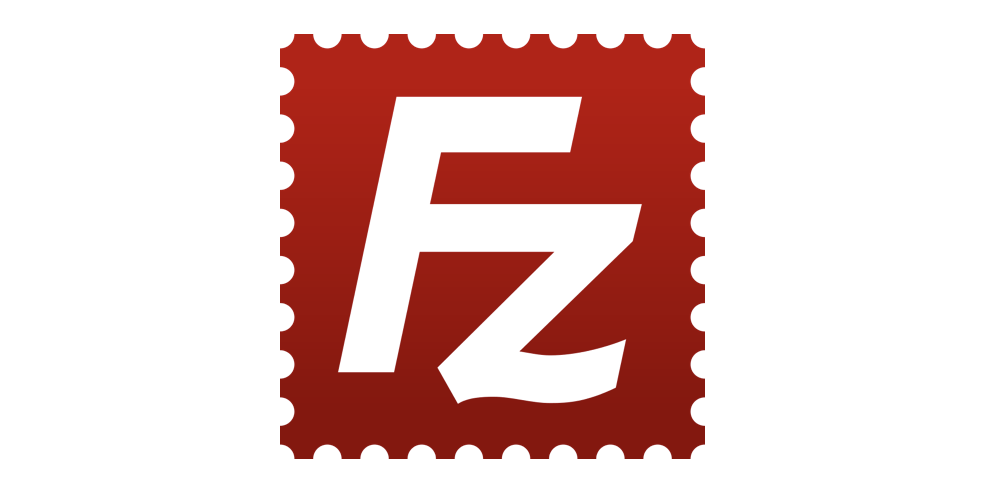
Makinelerinizi görüntülemek için bir dizi pencere bölmesi kullanır ve aktarım işleminde neler olduğunu size göstermek için bir durum çubuğu sunar:

FileZilla, FTP, SFTP ve diğer bağlantıları sağlayabilir ve aynı anda birçok farklı bağlantıya erişmenize yardımcı olacak güçlü yönetim araçlarıyla birlikte gelir.
2. Siber ördek
Sırada, Cyberduck'u diğer SFTP istemcileri kadar duymuyorsunuz, ancak bu bizim favorilerimizden biri. FileZilla'dan farklı bir şekilde çalışır, ancak yine de sezgiseldir ve kullanımı çok kolaydır:

Cyberduck'ın Linux sürümü bulunmamakla birlikte, Windows ve macOS kullanıcılarının özel uygulamaları vardır. İhtiyacınız olan her öğeye tek bir panelden erişebilirsiniz ve en büyük satış noktası Cyberduck'ın esnekliğidir.
Amazon S3, Google Drive, Dropbox ve daha fazlası gibi çok sayıda hizmete ve sunucuya bağlanabilirsiniz. Kaputun altındaki büyük potansiyele rağmen Cyberduck, kullanımı kolay bir SFTP istemcisi olmaya devam ediyor.
3. İlet
Premium bir SFTP istemcisi seçmek istiyorsanız ve bunu yapmak için birçok nedeniniz varsa, Panic's Transmit bize göre en iyi seçenektir.

Bu, geliştiriciye çok benzeyen ilginç bir istemci ve muhteşem görünüyor. Ancak, yalnızca macOS için kullanılabilir. Yine de, 45 $ karşılığında, yerel görünen ve bir dizi harika işlevselliğe sahip bir uygulama elde edersiniz.
Aslında Cyberduck ve Transmit arasında çalışma biçimleri ve her birinin desteklediği sunucular arasında benzerlikler görebilirsiniz. Mac kullanıyorsanız ve SFTP istemciniz için mükemmel entegrasyon istiyorsanız, İletim ideal olabilir.
Barındırma Sağlayıcınızın Dosya Aktarım Aracına İlişkin Kısa Bir Not
Devam etmeden önce, çoğu barındırma sağlayıcısı, özel bir pano veya cPanel gibi bir çözüm kullanıp kullanmadıklarına bakılmaksızın, özel bir dosya aktarım aracı sunar. Ana makinenizin sağladığı yerleşik seçenekler yerine neden özel bir SFTP istemcisi kullanmak istediğinizi merak edebilirsiniz.

Deneyimlerimize göre, bir SFTP istemcisi size doğrudan bilgisayarınızdan iyi bir esneklik ölçüsü verecektir. Uygulamayı açabilir ve bir dakika içinde sunucunuza girebilirsiniz. Bunu, sunucunuzda oturum açmanız ve sunucuda oturum açmadan önce doğru seçenekler sayfalarına gitmeniz gereken bir ana bilgisayarın dosya aktarım aracıyla karşılaştırın.
Ayrıca, bir SFTP istemcisiyle sunucunuzda oturum açmaktan çok daha fazlasını yapabilirsiniz. Örneğin, Google Drive belgelerinize erişebilir, Dropbox dosyalarınızla çalışabilir ve çok daha fazlasını yapabilirsiniz.
Dosyaları Uzak Bir Sunucuyla Güvenli Bir Şekilde Aktarmak için SFTP Nasıl Kullanılır
Herhangi bir site sahibinin SFTP'yi nasıl kullanacağını öğrenebileceğinden eminiz. Bunun nedeni, işlemin kendisinin bilgisayarınızdaki dosyalarla çalışmaya çok benzemesidir. Bu, özellikle yukarıdaki müşterileri düşündüğünüzde geçerlidir.
SFTP kullanarak dosya aktarmak için izlemeniz gereken üç basit adım vardır:
- Oturum açma kimlik bilgilerinizi alın ve sunucunuza erişin.
- Uygulamanızın düzenine hakim olun.
- SFTP istemcisini kullanarak dosyalarınızı aktarın.
Hepsi bu kadar! SFTP oturum açma kimlik bilgilerinizi bulmaya başlayacağız.
1. Sunucunuzun SFTP Oturum Açma Kimlik Bilgilerini Alın ve Oturum Açın
İlk adım, SFTP istemcinizi hiç içermez. Sunucunuzda oturum açmadan önce kimlik bilgilerinizi bulmanız gerekir. Çoğu zaman, barındırma kontrol panelinizde olacaklar. Ancak, bu konum, ev sahibi seçiminize bağlı olarak farklı olabilir.
Ne olursa olsun, “SFTP kimlik bilgileri”, “Dosya Yönetimi” veya benzer bir sondaj için ayrılmış bir bölüm aramak isteyeceksiniz.
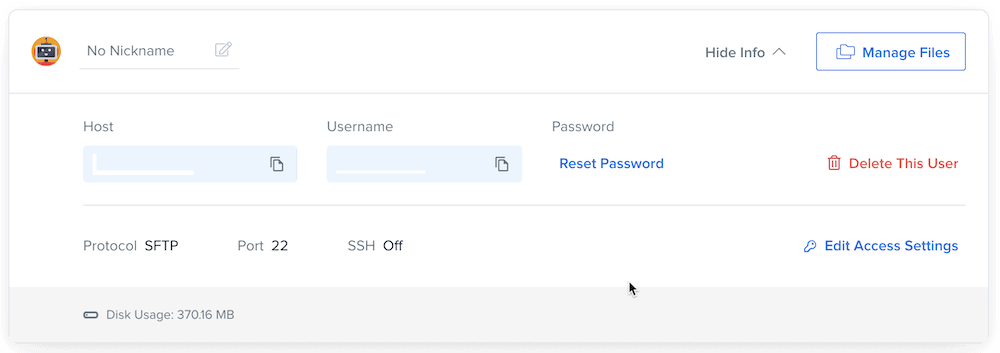
Protokollerden ve bağlantı noktalarından bahsederken, doğru oturum açma ayrıntılarına sahip olduğunuzu bileceksiniz. Bu, giriş yaptığınızda mantıklı olacaktır.
Kimlik bilgilerini elinize aldıktan sonra SFTP istemcinizi açabilirsiniz. Bu eğitim için Cyberduck kullanıyoruz. Bununla birlikte, aşağıdakilerin çoğu diğer müşterilere çevrilecektir (ve nerede büyük bir fark olduğunu not edeceğiz).
İstemci açıkken, nerede oturum açtığınızı bulmaya bakın. FileZilla için bu, GUI'nin en üstündedir:
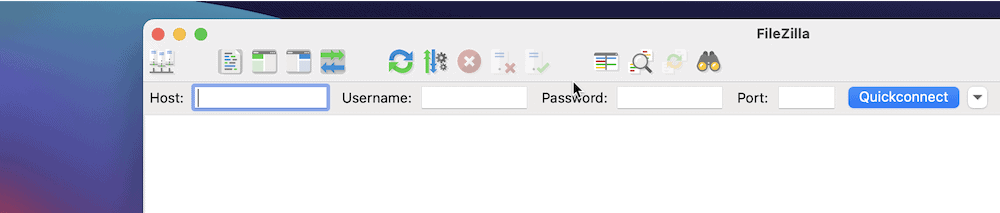
Cyberduck için, üst araç çubuğundaki Dosya > Yeni Tarayıcı seçeneğine gitmeniz ve ardından yeni bir giriş ekranı açmak için Artı simgesine tıklamanız gerekir:
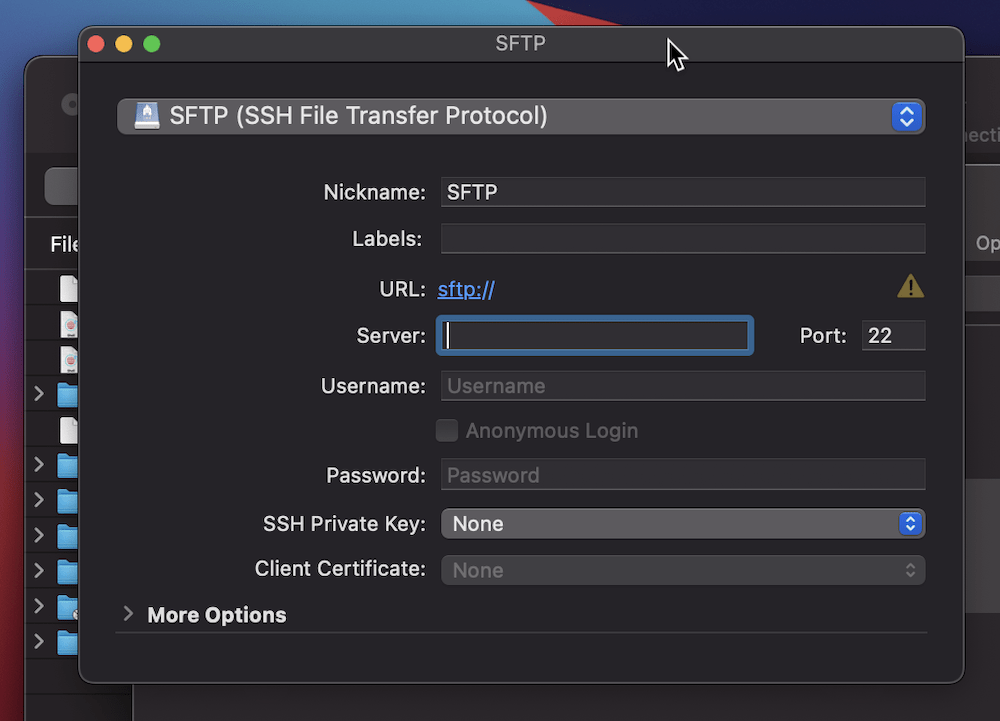
İlgili butonu kullanarak onayladığınızda, istemci sunucuya bağlanacak ve arayüzü daha detaylı incelemek isteyeceksiniz.
2. İstemci ve Sunucu Düzenine Aşina Olun
SFTP istemcinizi ilk açtığınızda, çıplak görünecektir. Bunun nedeni, bağlantı olmaması ve dolayısıyla dosya olmamasıdır. Ancak, oturum açtığınızda, ekranlar sunucunun içerdiği her şeyle doldurulur. Cyberduck durumunda bu, yalnızca sunucunuzun dosyalarını gösteren tek panelli bir ekran olacaktır:
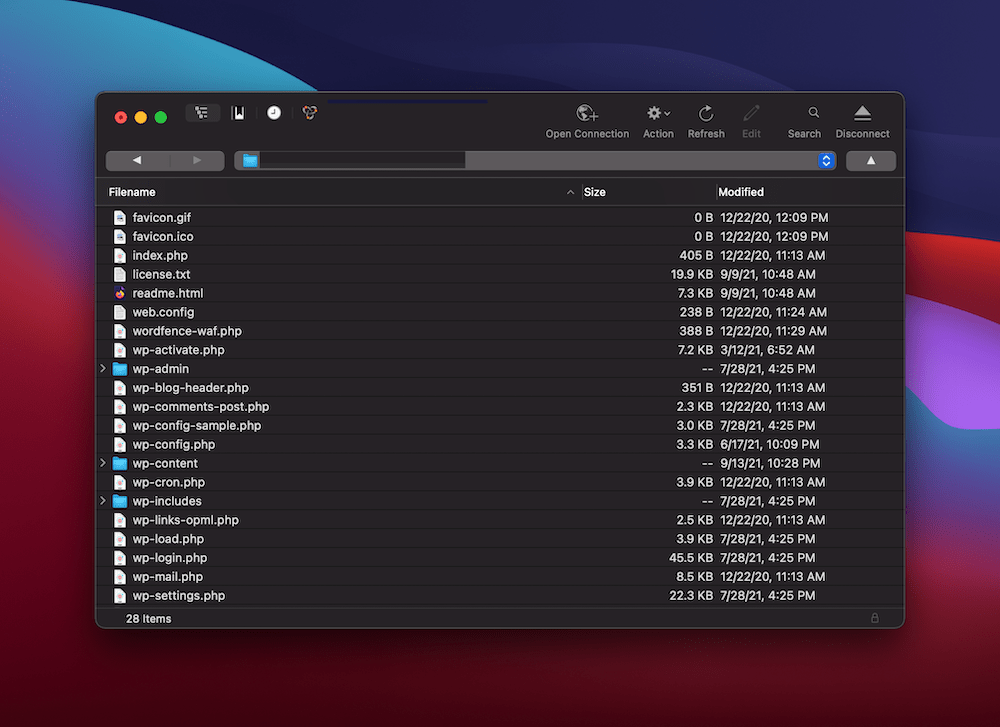
FileZilla için dört kadran olacaktır. Sol taraf yerel makinenizle ilgilenir - sol üst kısım ağaç dizinidir ve sol alt kısım içindeki bireysel dosya ve klasörlerdir. Sağ taraf aynı, ancak sunucunuz için:
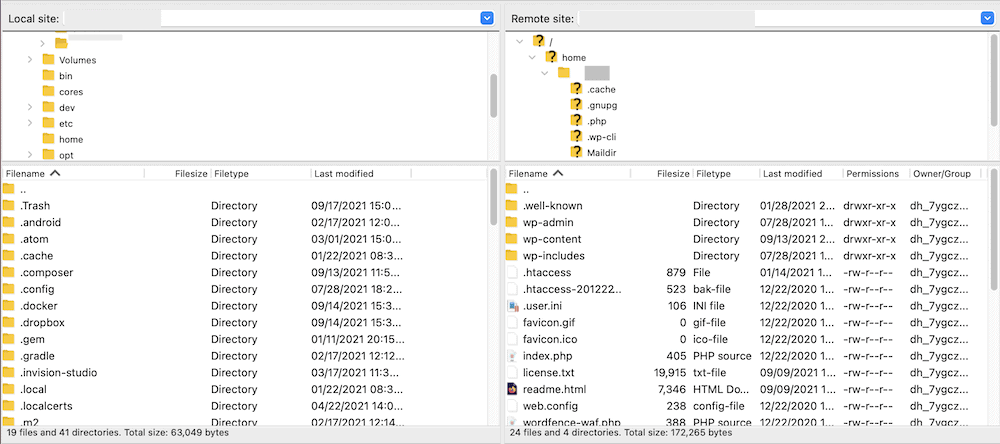
Özetle, SFTP istemciniz için GUI'yi nasıl okuyacağınız hakkında bilmeniz gereken tek şey bu. İncelemek isteyeceğiniz başka özellikler ve işlevler vardır, ancak bunlar bu makalenin kapsamı dışındadır. SFTP kullanarak sunucunuzda gezinmek, bilgisayarınızın dosya sistemiyle aynı kuralları takip eder, bu nedenle buradan yapmanız gereken tek şey dosyaları aktarmaktır.
3. Dosyalarınızı Bir Sunucudan Başka Bir Sunucuya Taşıyın
Bu adım, hepsinden daha basit olacak. Hem FileZilla hem de Cyberduck, sunucular arasında dosya ve klasörleri sürükleyip bırakmanıza izin verir. Tek fark GUI'deki. Örneğin, Cyberduck tek panelli bir sistem kullanır, bu nedenle beklenti aynı anda bir Dosya Gezgini veya Bulucu pencerenizin açık olmasıdır.
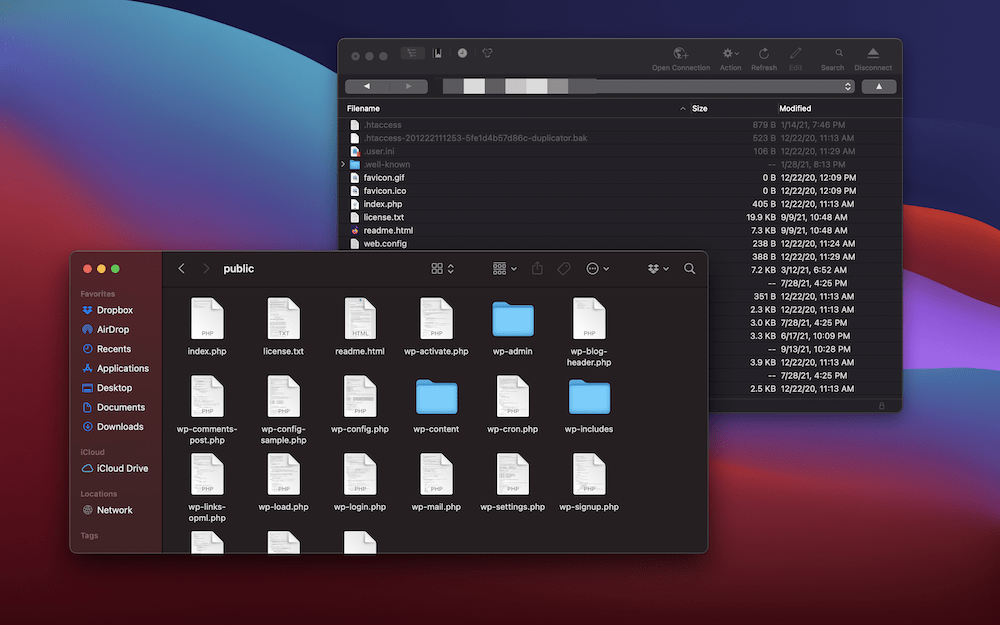
FileZilla için GUI içindeki her şeyi görüntüleyebilirsiniz, böylece yerel makine ile site sunucusu arasındaki ilişkiyi anlamak daha kolay olur.
SFTP istemcinizden bağımsız olarak, makineler arasında dosya ve klasör sürükleyecek ve transferinizin ilerlemesini kontrol etmek için bir durum ekranına bakacaksınız:
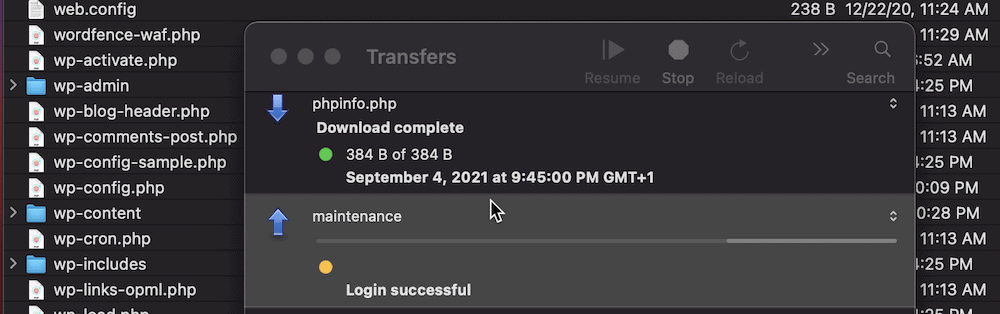
Bu eylemler, SFTP'yi ne için kullanacağınızın yaklaşık yüzde 80'ini temsil edecektir. Gördüğünüz gibi, bu çok küçük bir sorun, bu da SFTP ihtiyaçlarınızın çoğunu sürtünme olmadan karşılayabileceğiniz anlamına geliyor!
Özetle
Sunucular arasında dosya aktarımı, her web sitesi sahibi için rutin ve ortak bir görevdir. Ancak, SFTP'yi nasıl kullanacağınızı öğrendikten sonra, bunu hızlı ve güvenli bir şekilde yapabileceksiniz. Böylece sunucunuzda daha az zaman harcayacak ve sitenizin diğer yönlerine odaklanabileceksiniz.
Uygun bir SFTP istemcisi seçtikten sonra – ve Cyberduck veya FileZilla gibi ücretsiz bir açık kaynaklı çözüm idealdir – sitenizin sunucusunda oturum açabilirsiniz. Oradan, GUI'nin kullanımı basit olacaktır. İşlem, dosyaları bilgisayarınızda nasıl hareket ettireceğinize benzer olacaktır. Çalışmayı tamamladığınızda tekrar çıkış yapabilir ve sitenizi çalıştırmaya geri dönebilirsiniz.
Sunucunuza erişmek için SFTP kullanıyor musunuz veya paylaşmak için başka bir yönteminiz var mı? Aşağıdaki yorumlar bölümünde düşüncelerinizi bize bildirin!
